2021-05-20 13:35:55 • Обновлено: Решение проблем Mac • Проверенные решения
С тех пор, как были представлены устройства хранения мультимедиа, их риски родились вместе с ними. Хранение важных данных - одна из самых важных вещей. Для резервного копирования данных пользователи используют всевозможные способы. Один из способов резервного копирования и хранения данных - использование внешних жестких дисков. Однако возникают проблемы с носителями/устройствами хранения данных, такими как внешние жесткие диски. Эти проблемы, в том числе сбой внешнего диска, вирусная атака, форматирование диска Mac и многое другое, могут привести к тому, что данные, хранящиеся в них, станут непригодными для использования из-за потери или повреждения. Кроме того, человеческая ошибка из-за случайного удаления внешних жестких дисков может привести к потере данных.
В этой статье мы поговорим о том, как восстановить файлы с внешнего жесткого диска на Mac, а также обсудим, что мы можем сделать, чтобы предотвратить проблемы.
Часть 1: Лучшее Программное Обеспечение для Восстановления Данных с Внешнего Жесткого Диска Mac
Вам понадобится профессиональная утилита для восстановления дисков, которая поможет вам восстановить удаленные файлы с внешнего жесткого диска на Mac. Программное обеспечение для восстановления внешнего жесткого диска поддерживает восстановление удаленных или потерянных файлов с любых устройств хранения, включая внешний диск. Здесь для вас рекомендуется Recoverit Восстановление Данных для Mac. Это надежное и эффективное программное обеспечение для восстановления внешнего жесткого диска, которое поможет вам легко и безопасно извлекать данные с внешнего жесткого диска на Mac и других устройств хранения.
Видеоурок по Восстановлению Данных с Внешнего Жесткого Диска
Часть 2: Как Восстановить Данные с Внешнего Жесткого Диска на Mac
Восстановление файлов с внешнего жесткого диска на Mac - простая задача, которая не требует времени, если вы используете программное обеспечение для восстановления данных. Теперь загрузите и установите утилиту восстановления внешних устройств Recoverit на свой Mac, а затем восстановите удаленные файлы на Mac несколькими простыми щелчками мыши.
Шаг 1 Подключите внешний жесткий диск
Чтобы восстановить удаленные файлы с внешнего жесткого диска, вы должны сначала убедиться, что ваш внешний жесткий диск был подключен к вашему Mac и распознан.
Шаг 2 Выберите внешний жесткий диск
Далее в списке будут показаны все жесткие диски Mac. Выберите место на внешнем жестком диске, где ваши данные были потеряны/удалены, и нажмите кнопку "Начать".
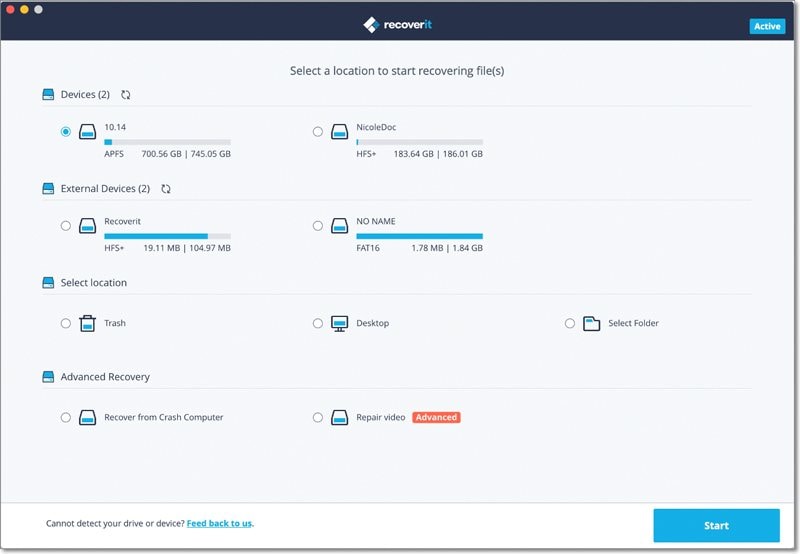
Шаг 3 Отсканируйте выбранный диск на Mac
Recoverit запустит всестороннее сканирование, чтобы глубоко изучить ваш внешний диск на Mac в поисках удаленных файлов, находящихся на нем.
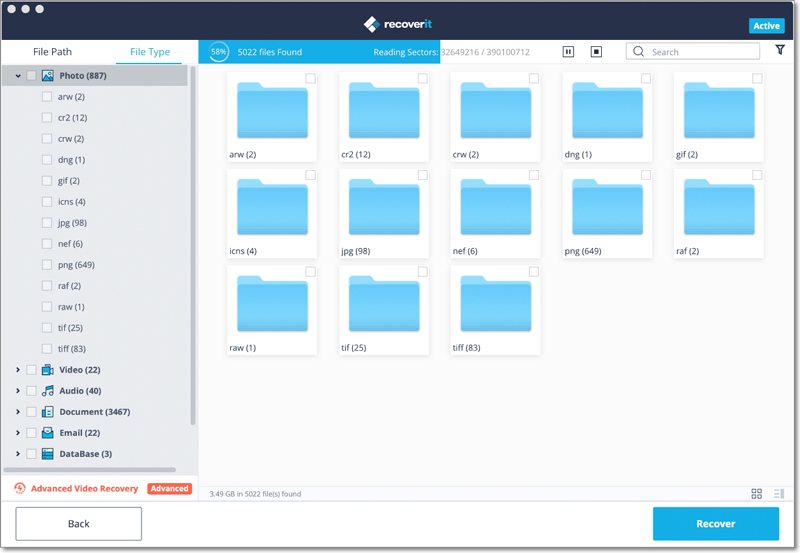
Шаг 4 Верните удаленные файлы
После завершения сканирования на левой панели отобразится список найденных файлов. Вы можете выбрать определенные файлы для предварительного просмотра и нажать кнопку "Восстановить", чтобы вернуть файлы.
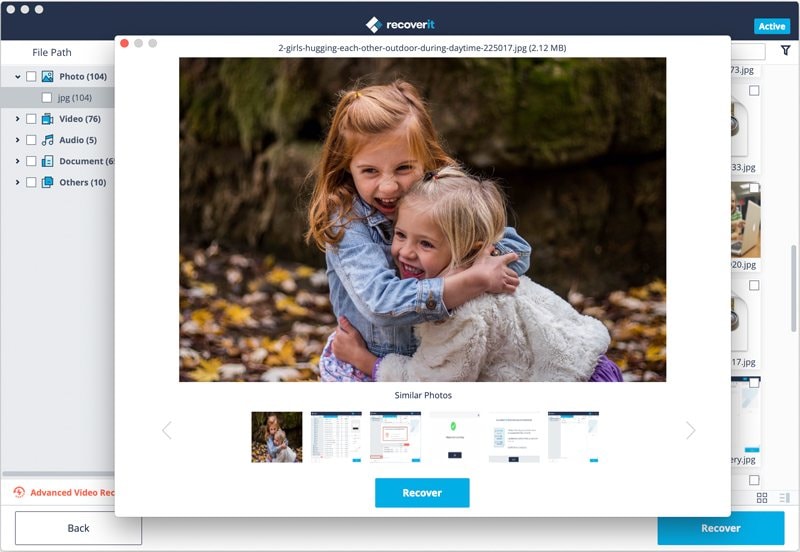
Советы по Восстановлению Внешнего Жесткого Диска Mac
- Прекратите использовать внешний жесткий диск для хранения или передачи файлов.
- Не устанавливайте Recoverit Восстановление Диска на раздел внешнего жесткого диска.
- Не сохраняйте восстановленные файлы на внешний жесткий диск, с которого вы потеряли файлы.
Бонусная Часть: Как Защитить Данные Внешнего Жесткого Диска
Если мы узнаем, почему наши файлы были удалены или потеряны, это может помочь нам принять соответствующие меры. В целом, потеря данных зависит от следующих факторов:
- Случайное удаление данных.
- Внешние жесткие диски не открываются или не отображаются из-за ошибки чтения и записи.
- Сбой или повреждение внешнего жесткого диска из-за вирусной атаки.
- Внешний жесткий диск может быть физически поврежден по любой причине.
- Случайное удаление внешнего жесткого диска.
- Извлечение внешнего жесткого диска во время использования.
- Сбой питания.
Недостаточно просто знать общие причины потери важных файлов. Вам следует следовать некоторым советам, которые кажутся простыми, но достаточно эффективными, и применять их на практике.
- Лучше иметь как минимум 2 копии важных файлов в разных местах, например на другом внешнем диске, диске Mac или в облачном хранилище. Резервное копирование данных может обеспечить их надежную защиту и снизить вероятность безвозвратной потери.
- Низкокачественный внешний жесткий диск может вызвать множество ненужных проблем, таких как более частые сбои внешнего диска, сообщение об ошибке форматирования, меньшая долговечность и так далее. Убедитесь, что ваш внешний жесткий диск изготовлен квалифицированным производителем и приобретен у надежного продавца.
- Разместите внешний диск безопасно. Следует иметь в виду, что если внешний жесткий диск физически поврежден, восстановить с него файлы будет практически невозможно. Поэтому вы должны положить его в безопасное место, чтобы предотвратить физическое повреждение внешнего жесткого диска.
- Правильно отключите внешний диск. Грубое отключение внешних жестких дисков от Mac вредит вашему диску. Прекратите делать это с этого момента, если данные на нем не важны для вас и вы не хотите заменить другой внешний жесткий диск.
Когда данные теряются с внешнего жесткого диска по разным причинам, они не исчезают навсегда. Вместо этого файловая система невидимо хранит их, пока вы не напишете несколько новых файлов в той же области. Вот почему Recoverit Восстановление Данных может вам помочь. Он позволяет вам извлекать файлы с внешнего жесткого диска в системе Mac или Windows по вашему выбору.
Что случилось с Маком
- Восстановить Ваш Mac
- Восстановлению данных на M1 Mac
- Загрузить Mac в режиме восстановления
- Восстановить Удаленные Файлы с USB
- Восстановить Отформатированную SD-карту
- Починить Свой Mac
- Удалить Ваш Мас
- Узнать Mac Хаки







Дмитрий Соловьев
Главный редактор